由 DeepSeek 生成,方法已经验证可行。
通过网络挂载Windows共享硬盘(SMB/CIFS)
- 在Windows电脑上,右键点击目标硬盘或文件夹 → 属性 → 共享 → 启用共享并设置权限(至少赋予读取权限)。
- 记录Windows电脑的IP地址(在Windows中打开命令提示符输入 ipconfig 查看)。
示例:
sudo mount -t cifs //192.168.1.100/DataDrive /mnt/windows_share -o username=john,password=123456,uid=1000
- 参数说明:
uid=$UID:确保当前Ubuntu用户有访问权限(id -u 查看UID)。
vers=2.0:如果Windows较旧(如Win7),需指定SMB协议版本(如 -o vers=2.0,…)。
- 创建凭据文件(避免密码暴露):echo "username=john" | sudo tee -a /etc/samba/credentials > /dev/null
echo "password=123456" | sudo tee -a /etc/samba/credentials > /dev/null
sudo chmod 600 /etc/samba/credentials- 编辑 /etc/fstab:
sudo nano /etc/fstab
添加以下行:注意这里的uid,gid需要指定为自己的id,bash 里执行 id ${whoami} 可以得到,否则每次都要用管理员权限才行。
//<Windows_IP>/<共享名称> /mnt/windows_share cifs credentials=/etc/samba/credentials,uid=1000,gid=1008,vers=2.0 0 0
- 应用挂载:
sudo mount -a
 网硕互联帮助中心
网硕互联帮助中心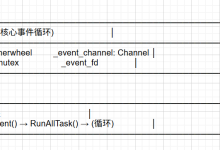
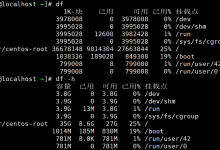




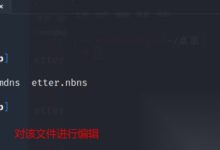


评论前必须登录!
注册